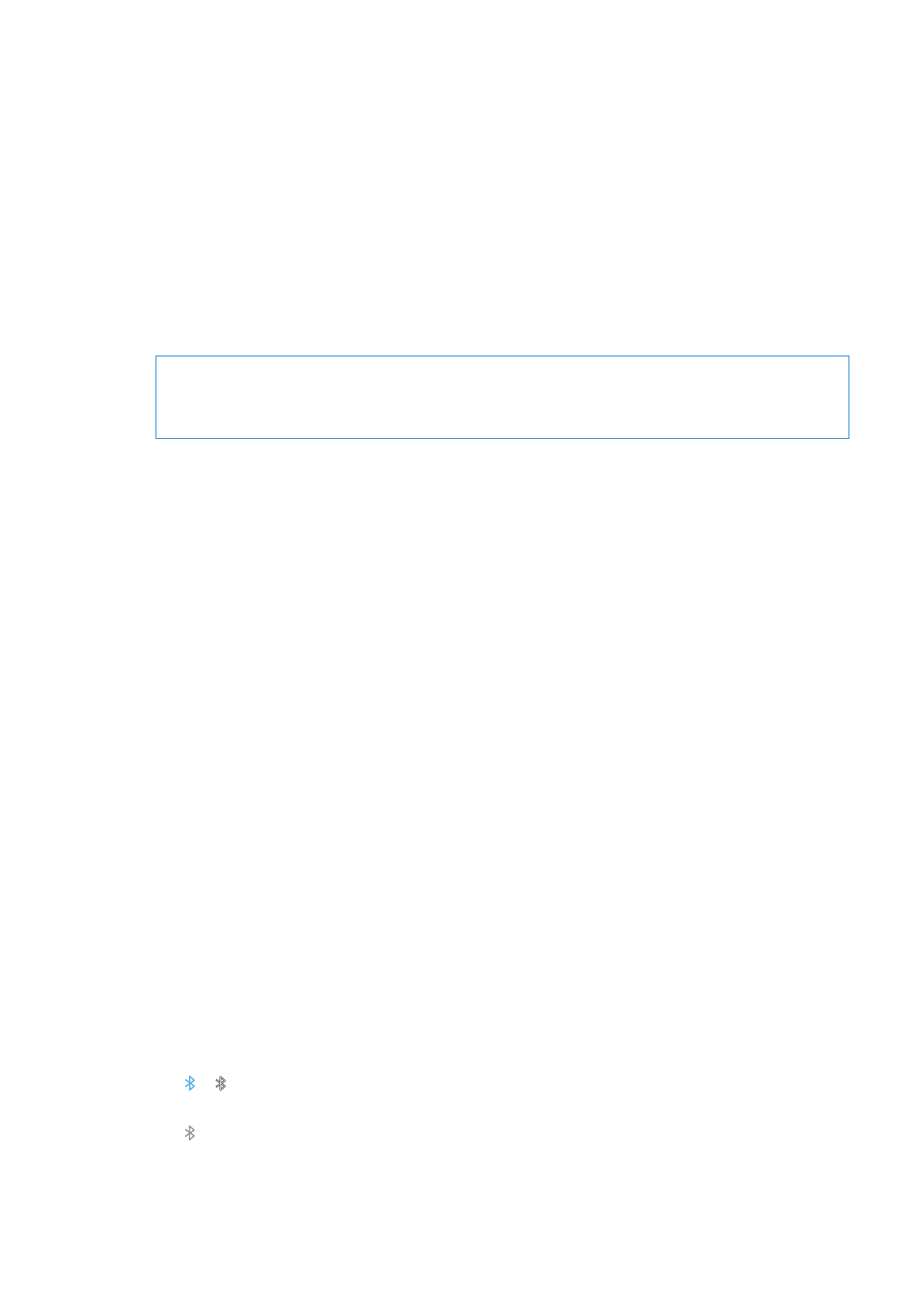
„Bluetooth“ prietaisai
Galite naudoti iPhone su „Apple“ belaide klaviatūra ir kitais „Bluetooth“ prietaisais, pvz.,
„Bluetooth“ ausinėmis, automobilių rinkiniais ir erdvinio garso ausinėmis. Trečiųjų šalių
„Bluetooth“ ausinės gali palaikyti garso ir atkūrimo valdiklius. Žiūrėkite aprašymus, kuriuos rasite
greta „Bluetooth“ prietaiso. Palaikomus „Bluetooth“ profilius rasite adresu support.apple.com/
kb/HT3647.
„Bluetooth“ prietaiso suporavimas su „iPhone“
ĮSPĖJIMAS:
Jei norite gauti daugiau svarbios informacijos apie tai, kaip išvengti klausos
netekimo ir informacijos apie saugų vairavimą, žr. Svarbios produkto informacijos vadovą
support.apple.com/lt_LT/manuals/iphone.
Jei norite naudoti „Bluetooth“ prietaisą su iPhone, pirmiausia privalote juos suporuoti.
Suporuoti „Bluetooth“ ausines, automobilio rinkinį ar kitą prietaisą su iPhone:
1
vadovaukitės instrukcijomis, pateikiamomis kartu su prietaisu, kad jį būtų galima rasti arba
nustatyti ieškoti kitų „Bluetooth“ prietaisų.
2
eikite į „Settings“ > „General“ > „Bluetooth“ ir įjunkite „Bluetooth“.
3
Pasirinkite prietaisą iPhone ir įveskite atrakinimo slaptažodį ar PIN kodą. Dėl slaptažodžio ar PIN
kodo, pateikiamo su prietaisu, žr. instrukcijas.
Kai suporuosite „Bluetooth“ prietaisą dirbti su iPhone, norėdami, kad iPhone skambučiams
naudotų prietaisą, privalote sujungti su juo telefoną. Žiūrėkite aprašymus, kuriuos rasite greta
šio prietaiso.
Kai iPhone prijungiamas prie „Bluetooth“ ausinių ar automobilio prietaiso, išeinantys skambučiai
nukreipiami per prietaisą. Įeinantys skambučiai nukreipiami per prietaisą, jei atsiliepdami juo
naudojatės, ir per iPhone, jei atsiliepdami naudojatės iPhone
Sujungti „Apple Wireless Keyboard“ su iPhone:
1
eikite į „Settings“ > „General“ > „Bluetooth“ ir įjunkite „Bluetooth“.
2
Paspauskite įjungimo mygtuką ant „Apple Wireless Keyboard“, kad ją įjungtumėte.
3
iPhone pasirinkite klaviatūrą iš sąrašo, esančio toliau už „Devices“.
4
Klaviatūroje įveskite atrakinimo slaptažodį, kaip nurodyta, tuomet paspauskite „Return“.
Pastaba: Vienu metu su iPhone galite suporuoti tik vieną „Apple Wireless Keyboard“. Jei norite
suporuoti su kita klaviatūra, pirmiausia turite panaikinti suporavimą su dabartine.
Jei norite gauti daugiau informacijos, žr. „„Apple Wireless Keyboard“ naudojimas“, 28 psl..
„Bluetooth“ būsena
iPhone būsenos juostoje ekrano viršuje pasirodo „Bluetooth“ piktograma:
Â
ar : „Bluetooth“ įjungtas ir suporuotas su įrenginiu. (Spalva priklauso nuo esamos būsenų
juostos spalvos).
Â
: „Bluetooth“ įjungtas ir suporuotas su įrenginiu, bet įrenginys per toli arba išjungtas.
Â
Nėra „Bluetooth“ piktogramos: „Bluetooth“ išjungtas arba nesuporuotas su įrenginiu.
35
3 skyrius
Pagrindai
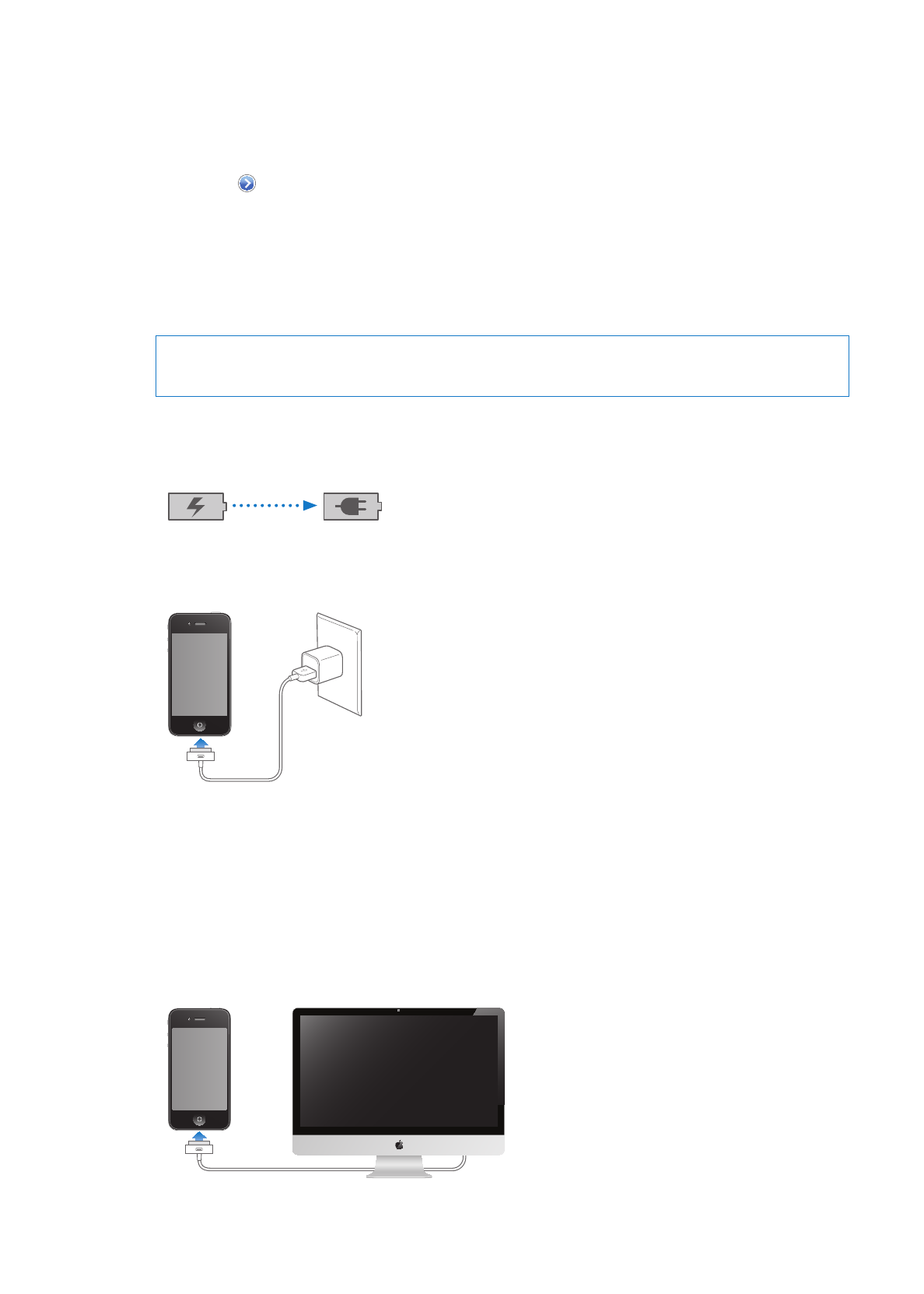
„Bluetooth“ prietaiso suporavimo panaikinimas
Jei „Bluetooth“ prietaiso naudoti su iPhone daugiau nebenorite, galite panaikinti jų suporavimą.
Panaikinti „Bluetooth“ prietaiso suporavimą:
1
eikite į „Settings“ > „General“ > „Bluetooth“ ir įjunkite „Bluetooth“.
2
Palieskite šalia prietaiso pavadinimo, tuomet palieskite „Forget this Device“.”